
کبھی حیرت کی بات ہے کہ کچھ پروگراموں میں کچھ تصاویر کیوں درست نظر آتی ہیں ، لیکن دوسروں میں اس کے ساتھ یا الٹا نظر آتی ہیں؟ اس کی وجہ یہ ہے کہ فوٹو کو گھمانے کے دو مختلف طریقے ہیں ، اور ہر پروگرام ایک ہی صفحے پر نہیں ہوتا ہے۔
ایک تصویر کو گھمانے کے دو طریقے
روایتی طور پر ، کمپیوٹر نے ہمیشہ امیج میں اصل پکسلز کو حرکت دے کر تصاویر کو گھوما ہے۔ ڈیجیٹل کیمرے گھومنے والی تصاویر کو خود بخود پریشان نہیں کرتے تھے۔ لہذا ، یہاں تک کہ اگر آپ نے ایک کیمرہ استعمال کیا اور پورٹریٹ موڈ میں تصویر لینے کیلئے اسے عمودی طور پر تھام لیا تو ، اس تصویر کو لینڈ سکیپ موڈ میں ، ساتھ ہی ساتھ محفوظ کرلیا جائے گا۔ اس کے بعد آپ امیج ایڈیٹر پروگرام کو اس کے صحیح پورٹریٹ واقفیت میں ظاہر ہونے کے لئے گھمانے کے ل use استعمال کرسکتے ہیں۔ امیج ایڈیٹر پکسلز کو حرکت میں لانے کے ل would ، امیج کے اصل اعداد و شمار میں ترمیم کرتا ہے۔
اس نے ہر جگہ کام کیا۔ ہر پروگرام میں گھمایا ہوا امیج ایک جیسے دکھائی دیتا ہے… جب تک کہ آپ ان سب کو دستی طور پر گھومنے میں وقت لگاتے ہیں۔
مینوفیکچررز اس جھنجھٹ کو حل کرنا چاہتے تھے ، لہذا انہوں نے جدید ڈیجیٹل کیمرے اور اسمارٹ فونز میں گردش سینسر شامل کیے۔ سینسر کا پتہ لگاتا ہے کہ آپ کیمرے کو کس طرح تھامے ہوئے ہیں ، تاکہ فوٹو کو صحیح طریقے سے گھمائیں۔ اگر آپ تصویر کے انداز میں تصویر لیتے ہیں تو ، کیمرہ جانتا ہے اور اس کے مطابق کام کرسکتا ہے لہذا آپ کو خود اسے گھومانے کی ضرورت نہیں ہے۔
متعلقہ: EXIF ڈیٹا کیا ہے ، اور میں اسے اپنی تصاویر سے کیسے ہٹا سکتا ہوں؟
بدقسمتی سے ، ایک چھوٹی سی کیفیت ہے۔ ڈیجیٹل کیمرا ہارڈ ویئر صرف گھماؤ شکل میں تصویر کو بچانے میں سنبھل نہیں سکا۔ لہذا پوری شبیہ کو گھومنے کے کمپیوٹیشنل انتہائی کام انجام دینے کے بجائے ، کیمرہ فائل میں اعداد و شمار کا ایک چھوٹا ٹکڑا شامل کردے گا ، اس بات کو نوٹ کرتے ہوئے کہ تصویر کس رخ میں ہونی چاہئے۔ اس سے اس معلومات میں اضافہ ہوتا ہے Exif ڈیٹا کہ تمام تصاویر میں (جس میں آپ کیمرا کے ماڈل ، واقفیت اور ممکنہ طور پر بھی شامل ہیں GPS کی جگہ جہاں تصویر لی گئی تھی ).
نظریہ میں ، پھر ، آپ اس درخواست کو کسی درخواست کے ساتھ کھول سکتے ہیں ، یہ ایکسیف ٹیگس کو دیکھے گا ، اور پھر صحیح گردش میں تصویر آپ کے سامنے پیش کرے گا۔ تصویری ڈیٹا کو اس کی اصل ، غیر منقولہ شکل میں محفوظ کیا گیا ہے ، لیکن ایکسیف ٹیگ ایپلیکیشنز کو اسے درست کرنے کی اجازت دیتا ہے۔
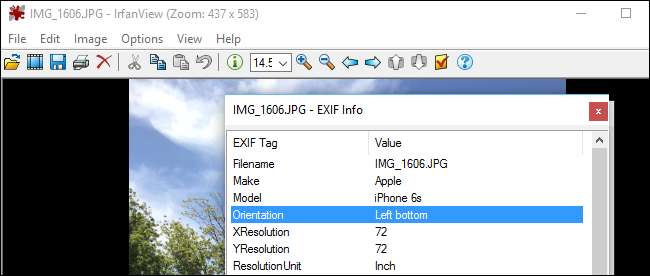
ہر پروگرام ایک ہی صفحے پر نہیں ہوتا ہے
بدقسمتی سے ، سافٹ ویئر کا ہر ٹکڑا اس Exif ٹیگ کی پابندی نہیں کرتا ہے۔ کچھ پروگراموں – خاص طور پر پرانے تصویری پروگرام just صرف شبیہہ کو لوڈ کریں گے اور ایکسف ورئینٹیشن ٹیگ کو نظر انداز کریں گے ، اور اس تصویر کو اس کی اصل ، غیر منقطع حالت میں دکھائیں گے۔ نئے پروگرام جو ایکسف ٹیگ کی تعمیل کرتے ہیں وہ تصویر کو اس کی صحیح گردش کے ساتھ دکھائے گی ، لہذا ایک تصویر مختلف ایپلی کیشنز میں مختلف گھومنے والی چیزیں ظاہر کر سکتی ہے۔
امیج کو گھومانا بھی بالکل فائدہ مند نہیں ہوتا ہے۔ اس کو کسی پرانے ایپلی کیشن میں تبدیل کریں جو اورینٹیشن ٹیگ کو نہیں سمجھتا ہے اور ایپلی کیشن اصل پکسلز کو شبیہہ میں گھومائے گی ، جس سے اس کو ایک نئی گردش ہوگی۔ یہ بڑی عمر کی ایپلی کیشنز میں درست نظر آئے گی۔ اس تصویر کو کسی نئی ایپلی کیشن میں کھولیں جو اورینٹٹیشن ٹیگ کی تعمیل کرتی ہے اور ایپلیکیشن اورینٹیشن ٹیگ کی تعمیل کرے گی اور پہلے ہی گھما ہوا امیج کو پلٹ دے گی ، لہذا یہ ان نئی ایپلیکیشنز میں غلط نظر آئے گی۔
یہاں تک کہ ایک نئی ایپلی کیشن میں جو اورینٹیشن ٹیگز کو سمجھتا ہے ، اکثر یہ بالکل واضح نہیں ہوتا ہے کہ آیا تصویر کو گھومانا امیج میں اصل پکسلز کو منتقل کرے گا یا صرف ایکسف ٹیگس میں ترمیم کرے گا۔ کچھ ایپلی کیشنز ایک آپشن پیش کرتے ہیں جو Exif Orientation Tag کو نظرانداز کردیں گے ، جس کی مدد سے آپ انہیں راستے میں آنے والے ٹیگس کے بغیر ہی گھمائیں گے۔
یہ مسئلہ عملی طور پر کسی بھی سافٹ ویئر میں ہوسکتا ہے ، آپ کے کمپیوٹر پر کسی پروگرام سے لے کر کسی ویب سائٹ یا موبائل ایپ تک۔ تصاویر آپ کے کمپیوٹر پر صحیح طور پر ظاہر ہوسکتی ہیں لیکن غلط گردش میں ظاہر ہوسکتی ہیں جب آپ انہیں کسی ویب سائٹ پر اپ لوڈ کرتے ہیں۔ آپ کے فون پر تصاویر صحیح طور پر ظاہر ہوسکتی ہیں لیکن غلط طور پر جب آپ انہیں اپنے کمپیوٹر پر منتقل کرتے ہیں۔
مثال کے طور پر ، ونڈوز 7 پر ، ونڈوز فوٹو ویوور اور ونڈوز ایکسپلورر نے ایکسف اورینٹیشن ٹیگ کو نظرانداز کیا۔ ونڈوز 8 نے ایکسف اورینٹیشن ٹیگ کے ل for مدد شامل کی ، جو ونڈوز 10 تک جاری رہی۔ ونڈوز 10 یا 8 پی سی پر امیجز صحیح دکھائی دیتی ہیں ، لیکن ونڈوز 7 پی سی پر مختلف طرح سے گھوم گئیں۔
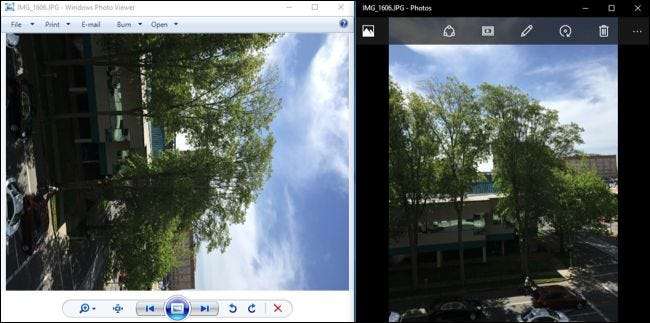
نیا سافٹ ویئر تقریبا ہمیشہ Exif واقفیت کے ٹیگز کی پابندی کرتا ہے
شکر ہے ، اب زیادہ تر ایپلیکیشنز Exif Orientation Tag کی تعمیل کرتی ہیں۔ اگر آپ ونڈوز 10 استعمال کررہے ہیں تو ، فائل ایکسپلورر اور ڈیفالٹ تصویری ناظرین ایکزف اورینٹیشن ٹیگ کی صحیح طریقے سے پابندی کریں گے ، لہذا آپ کے اسمارٹ فون یا ڈیجیٹل کیمرے سے آنے والی تصاویر کو صحیح طریقے سے ظاہر کیا جائے گا۔ گوگل کے اینڈرائڈ اور ایپل کے آئی او ایس دونوں ہی ایسیف اورینٹیشن ٹیگ کے ساتھ فوٹو تخلیق کرتے ہیں اور اس کی تائید کرتے ہیں۔
اگر آپ ونڈوز 7 کا استعمال کررہے ہیں تو ، آپ ونڈوز 10 میں اپ گریڈ کرکے اس پریشانی کو دور کرسکتے ہیں ، اگر آپ ونڈوز 7 کا استعمال جاری رکھنا چاہتے ہیں تو ، آپ دوسرا تصویری ناظرین استعمال کرنا چاہیں گے جو پہلے سے طے شدہ امیج کی بجائے Exif ٹیگز کی پابندی کرے۔ ناظرین.
اوسط ویب سائٹ یا ڈیسک ٹاپ ایپلیکیشن کو بھی Exif اورینٹیشن کی پابندی کرنی چاہئے ، حالانکہ یہ سب کچھ نہیں کرتا ہے۔ اگر کسی ویب سائٹ پر اپلوڈ کرتے وقت تصویر کے ساتھ ہی دکھائی دیتی ہے تو ، اس ویب سائٹ کو ٹھیک کرنے کی ضرورت ہے – لیکن آپ اس تصویر کو بہرحال اس ویب سائٹ پر گھوم سکتے ہیں۔ فوٹو کے ساتھ کام کرنے کیلئے ڈیسک ٹاپ ٹولز کو بھی Exif اورینٹیشن ٹیگس کی حمایت کرنی چاہئے۔ اگر آپ جو ایپلیکیشن استعمال کرتے ہیں وہ ایسا نہیں ہوتا ہے تو ، آپ ایک اور جدید ایپلیکیشن تلاش کرنا چاہتے ہیں۔
پرانے پروگراموں کے لئے تصویری گردش کو کیسے طے کریں
اگر یہ آپ کے لئے خاص طور پر ونڈوز 7 a پر مسئلہ ہے تو آپ بھی استعمال کرسکتے ہیں جے پی ای جی خودکار ، جو استعمال کرتا ہے jhead کمانڈ پس منظر میں. اس ٹول نے ونڈوز ایکسپلورر میں ایک فوری دائیں کلک والے "فولڈر میں موجود تمام جے پی ای جیس کو خودکار بنائیں" کا اختیار شامل کیا ہے۔ اسے منتخب کریں اور ٹول فولڈر میں موجود تمام تصاویر کی جانچ کرے گا ، خود بخود ان کے Exif Orientation Tags کے مطابق گھومائے گا اور پھر ان ٹیگز کو ہٹا دے گا۔ جب آپ تصاویر اور ونڈوز 7 اور دیگر ایپلی کیشنز کو درآمد کرتے ہیں تو اس آلے کا استعمال کریں جب ان کے ساتھ کوئی مسئلہ نہیں ہوگا۔
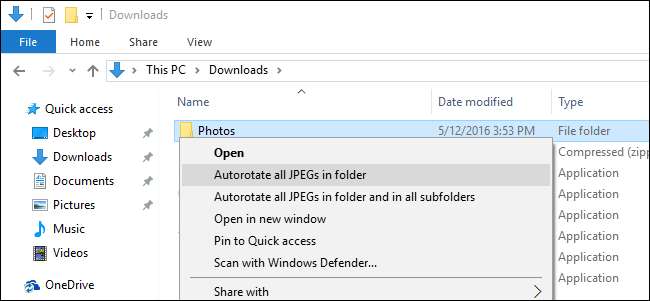
جدید اسمارٹ فونز اور ڈیجیٹل کیمروں میں تیز ہارڈ ویئر ہوتا ہے ، لہذا ان کے لئے یہ صرف ممکن ہے کہ وہ صرف ایکسف اورینٹیشن ٹیگ کا اطلاق کرنے کی بجائے فوٹو کو پہلے سے گھومتی حالت میں محفوظ کریں۔ بدقسمتی سے ، لگتا ہے کہ یہ صنعت معیاری حل کے بطور ، Exif اورینٹیشن ٹیگس میں آباد ہوگئی ہے ، چاہے وہ مثالی ہی کیوں نہ ہو۔
ہم سے رابطہ کرنے اور اس مضمون کے ل the ہمیں آئیڈیا دینے کے لئے ٹام موریارٹی کا شکریہ۔







